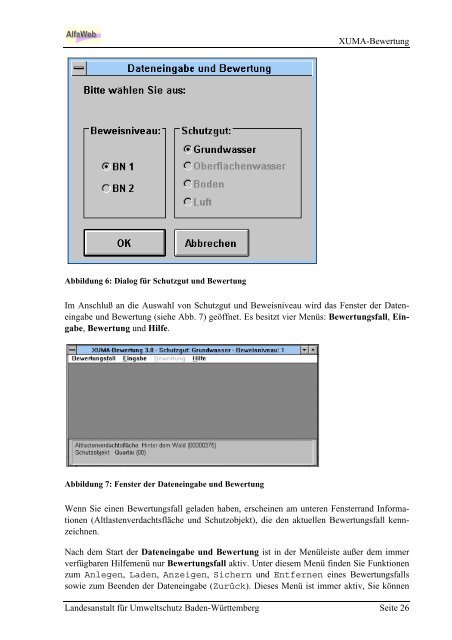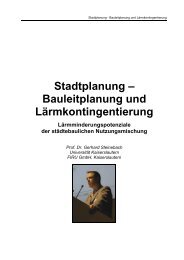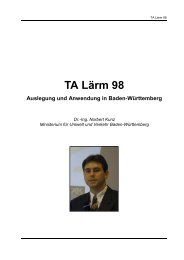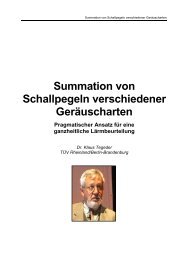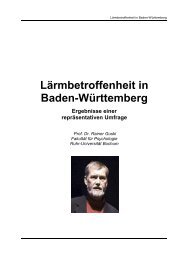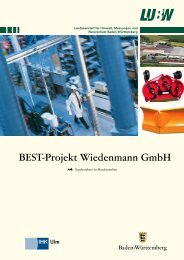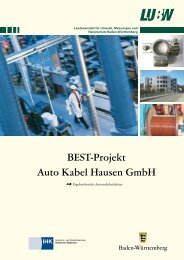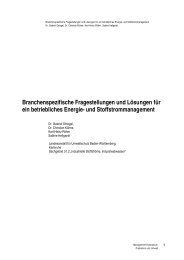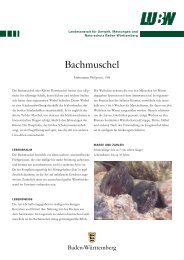24 Bewertung altlastverdächtiger Flächen XUMA-Bewertung
24 Bewertung altlastverdächtiger Flächen XUMA-Bewertung
24 Bewertung altlastverdächtiger Flächen XUMA-Bewertung
Erfolgreiche ePaper selbst erstellen
Machen Sie aus Ihren PDF Publikationen ein blätterbares Flipbook mit unserer einzigartigen Google optimierten e-Paper Software.
Abbildung 6: Dialog für Schutzgut und <strong>Bewertung</strong><br />
<strong>XUMA</strong>-<strong>Bewertung</strong><br />
Im Anschluß an die Auswahl von Schutzgut und Beweisniveau wird das Fenster der Dateneingabe<br />
und <strong>Bewertung</strong> (siehe Abb. 7) geöffnet. Es besitzt vier Menüs: <strong>Bewertung</strong>sfall, Eingabe,<br />
<strong>Bewertung</strong> und Hilfe.<br />
Abbildung 7: Fenster der Dateneingabe und <strong>Bewertung</strong><br />
Wenn Sie einen <strong>Bewertung</strong>sfall geladen haben, erscheinen am unteren Fensterrand Informationen<br />
(Altlastenverdachtsfläche und Schutzobjekt), die den aktuellen <strong>Bewertung</strong>sfall kennzeichnen.<br />
Nach dem Start der Dateneingabe und <strong>Bewertung</strong> ist in der Menüleiste außer dem immer<br />
verfügbaren Hilfemenü nur <strong>Bewertung</strong>sfall aktiv. Unter diesem Menü finden Sie Funktionen<br />
zum Anlegen, Laden, Anzeigen, Sichern und Entfernen eines <strong>Bewertung</strong>sfalls<br />
sowie zum Beenden der Dateneingabe (Zurück). Dieses Menü ist immer aktiv, Sie können<br />
Landesanstalt für Umweltschutz Baden-Württemberg Seite 26